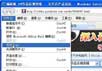制作DVD菜单,通常都是在视频音频素材准备完毕以后进行。就是说,DV作品在采集,编辑(可以使用VEGAS编辑,也可以使用其他非线性编辑软件)以后,输出渲染成MPEG2格式的文件。然后DVD制作软件再针对这些已经处理过的音视频文件进行加工。
这是通常的做法。实际上,Sonic Foundry DVD Architect 支持导入的音视频文件的格式很多。不必拘泥于传统的MPEG2这种正宗的DVD格式。Sonic Foundry DVD Architect 可以导入的视频音频文件格式有: WMV,ASF,MOV,MPG(MPEG ,M2P,MP2),DAT,AVI,WAV,AC3,MP3等等。都可以直接导入到软件中进行DVD的设计压缩。由于最后生成DVD文件时需要对非MPEG2格式的文件进行转换,所以转换的过程所费时间是非常久的。与VEGAS进行非编以后渲染输出为相应格式的时间差不多。
所以为了节省时间,通常还是进行DVD 制作前先准备好符合DVD格式的视频音频素材。
那么简单说说DVD格式的MPEG2文件的准备工作
首先通过VEGAS渲染编辑完成的素材为MPEG2格式。下面是在VEGAS 中的操作!
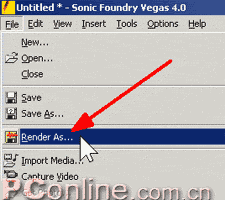
先对编辑完成的视频音频素材进行渲染生成。菜单中选择上图选项。

出现的保存设置选择的时候。首先选择保存文件的目录。记住目录所在磁盘的空间一定要足够大得装下渲染的结果文件。通常保留在1G到4G之间。总之在保存以前要确认磁盘空间足够保存渲染的结果。
再选择保存类型。就是上图中标示为1所示。要选择MAIN CONCEPT MPEG2 保存类型。
然后再选择压缩模板,就是图中2处标示下拉菜单。通常这步很多人忘记操作,渲染出来的结果就不是理想中的合适。这时头脑中要清醒渲染的制式是什么?中国的通常选择PAL格式,需要在美国日本播放的选择NTSC制式。某些特殊DV拍摄的效果不但要选择制式,还得选择是否为24P模式的视频流。这时看到上图下拉菜单中被红色框中的这些格式。这些格式都是DVD ARCHITECT 开头的模板。我们要在DVD ARCHITECT 中制作DVD就要在这些DVD ARCHITECT 开头的模板中选择。选择的原则就按照刚才所述。中国的通常选择DVD ARCHITECT PAL VIDEO ,美国日本通常选择DVD ARCHITECT NTSC VIDEO STREAM 。其他以DVD ARCHITECT 开头的模板比较特殊,如果你需要选择这些特殊的模板,那么你肯定已经知道这些模板的特殊之处。所以本文就不多讲。
还有一种通用的DVD输出格式,在上图红框之上有两种格式:DVD NTSC VIDEO STREAM 和 DVD PAL SEPARATE STREAMS。按照这两个模板输出的MPEG2的DVD格式文件可以被其他的DVD制作文件采用。比如DVD LAB,REEL DVD,DVD IT 等等。当然DVD ARCHITECT 也可以使用,不过不能保证最后输出DVD的时候不经过额外的转换。
笔者进行渲染的时候通常都经过这简单的三步曲:选择目录,选择格式,选择模板。然后就直接进行渲染。对于旁边CUSTOM按钮中的个性设置,通常不去更改。有人专门讨论CUSTOM不同设置下文件的体积和质量的差别。那是另外一门学问,不在本文讨论之列。